Foxmail邮箱中进行邮件存档的方法教程
时间:2023-06-22 13:45:29作者:极光下载站人气:0
foxmail是很多小伙伴都在使用的一款软件,在其中我们可以同时登录多个邮箱账号,同时接收和处理邮件,非常地方便实用。如果我们希望在Foxmail邮箱中将邮件保存到电脑中,小伙伴们知道具体该如何进行操作吗,其实操作方法是非常简单的,只需要进行几个非常简单的操作步骤就可以了,小伙伴们可以打开自己的软件后一起动手操作起来。如果小伙伴们还没有Foxmail邮箱这款软件,可以在文末出现下载,方便后续需要的时候可以快速打开使用。接下来,小编就来和小伙伴们分享具体的步骤了,有需要或者是有兴趣了解的小伙伴们快来和小编一起往下看看吧!
操作步骤
第一步:双击打开Foxmail邮件进入主页;
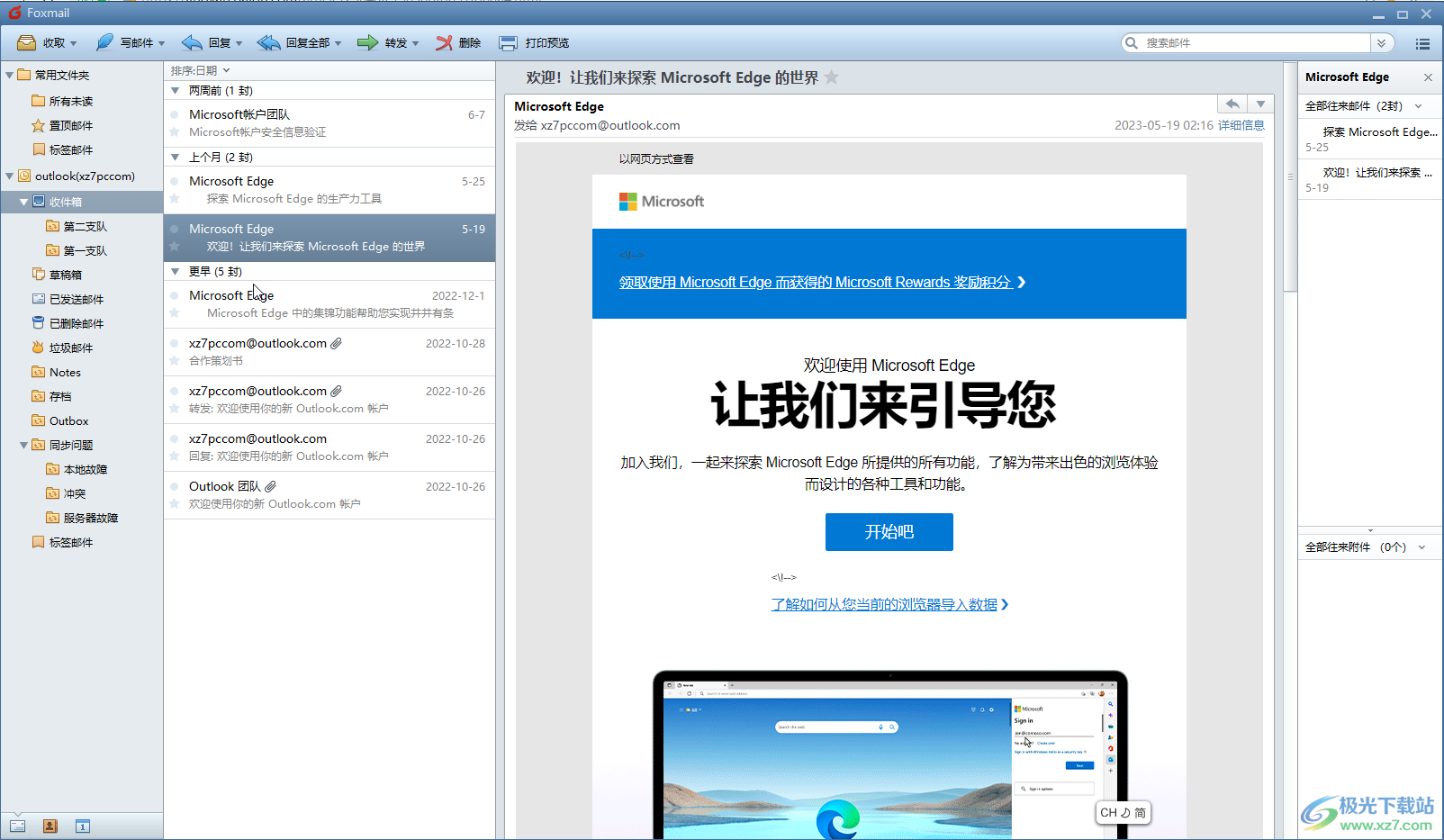
第二步:在界面右上方点击三条横线图标后点击“工具”——“邮件存档”;

第三步:如果登录了多个行号,可以点击选择需要存档的指定账号,也可以点击选择“所有账号”,然后可以点击时间范围处的下拉箭头设置存档的日期范围;
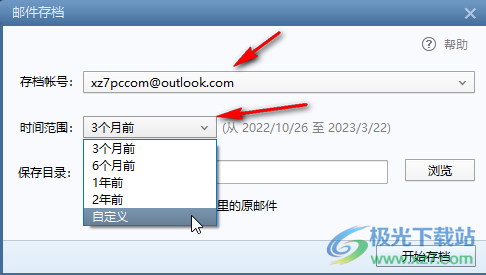
第四步:接着点击“浏览”按钮可以设置保存的目录;
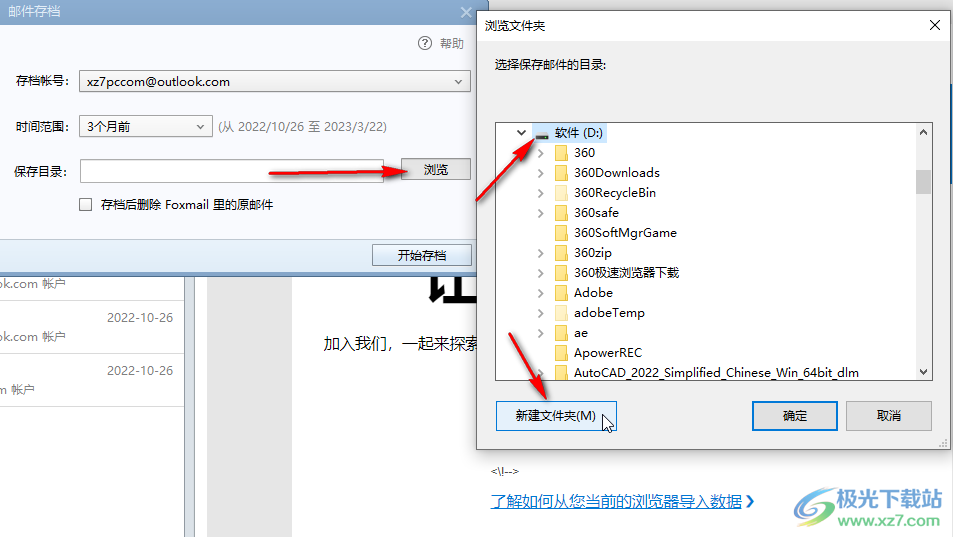
第五步:可以根据需要勾选或者取消勾选“存档后删除Foxmail里的原邮件”,然后点击“开始存档”就可以了。
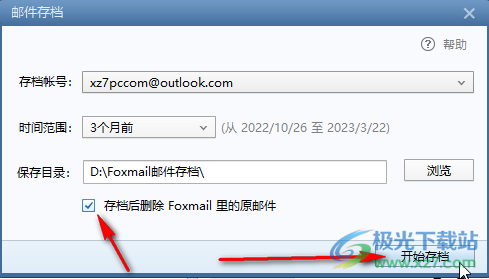
以上就是Foxmail邮箱中将邮件存档到电脑本地的方法教程的全部内容了。操作步骤非常简单的,总结一下就是在右上方点击三条横线图标后选择“工具”——“邮件存档”后进行详细设置就可以了。

大小:41.73 MB版本:v7.2.15.80 免费版环境:WinAll, WinXP, Win7, Win10
- 进入下载

网友评论